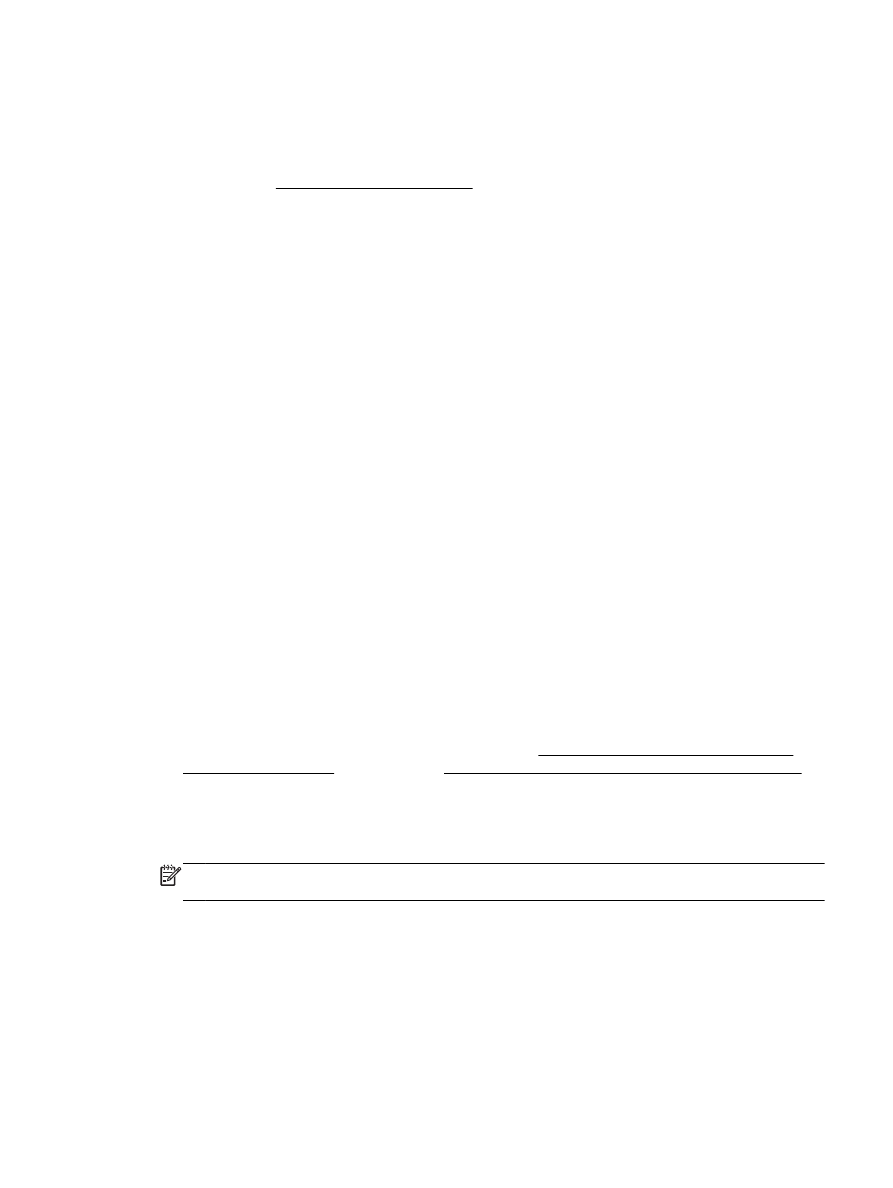
Χρήση της λειτουργίας
"Σάρωση σε e-mail"
Για να χρησιμοποιήσετε τη λειτουργία
"Σάρωση σε e-mail"
1. Τοποθετήστε το πρωτότυπο με την εκτυπωμένη πλευρά προς τα κάτω στη γυάλινη επιφάνεια
του σαρωτή ή με την εκτυπωμένη πλευρά προς τα πάνω στον τροφοδότη εγγράφων
. Για
περισσότερες πληροφορίες
, ανατρέξτε στην ενότητα Τοποθέτηση πρωτοτύπου στη γυάλινη
επιφάνεια του σαρωτή ή στην ενότητα Τοποθέτηση πρωτοτύπου στον τροφοδότη εγγράφων
.
2. Πατήστε Σάρωση και, στη συνέχεια, πατήστε e-mail.
3. Στην οθόνη του πίνακα ελέγχου, επιλέξτε το λογαριασμό που θέλετε να χρησιμοποιήσετε και
πατήστε Συνέχεια
.
ΣΗΜΕΙΩΣΗ Εάν δεν έχετε λογαριασμό
, επιλέξτε Ο λογαριασμός μου δεν υπάρχει στη λίστα.
Θα σας ζητηθεί να εισαγάγετε τη διεύθυνση
e-mail και θα λάβετε έναν κωδικό PIN.
4. Εάν σας ζητηθεί, εισάγετε το PIN.
5. Επιλέξτε τον τύπο σάρωσης πατώντας Φωτογραφία ή Έγγραφο.
6. Για φωτογραφίες, επιλέξτε τις ρυθμίσεις σάρωσης και, στη συνέχεια, πατήστε Συνέχεια.
Για έγγραφα
, συνεχίστε στο επόμενο βήμα.
7. Για την προσθήκη ή κατάργηση φωτογραφιών, πατήστε Τροποποίηση παραληπτών και όταν
τελειώσετε πατήστε Τέλος
.
ELWW
Σάρωση
41
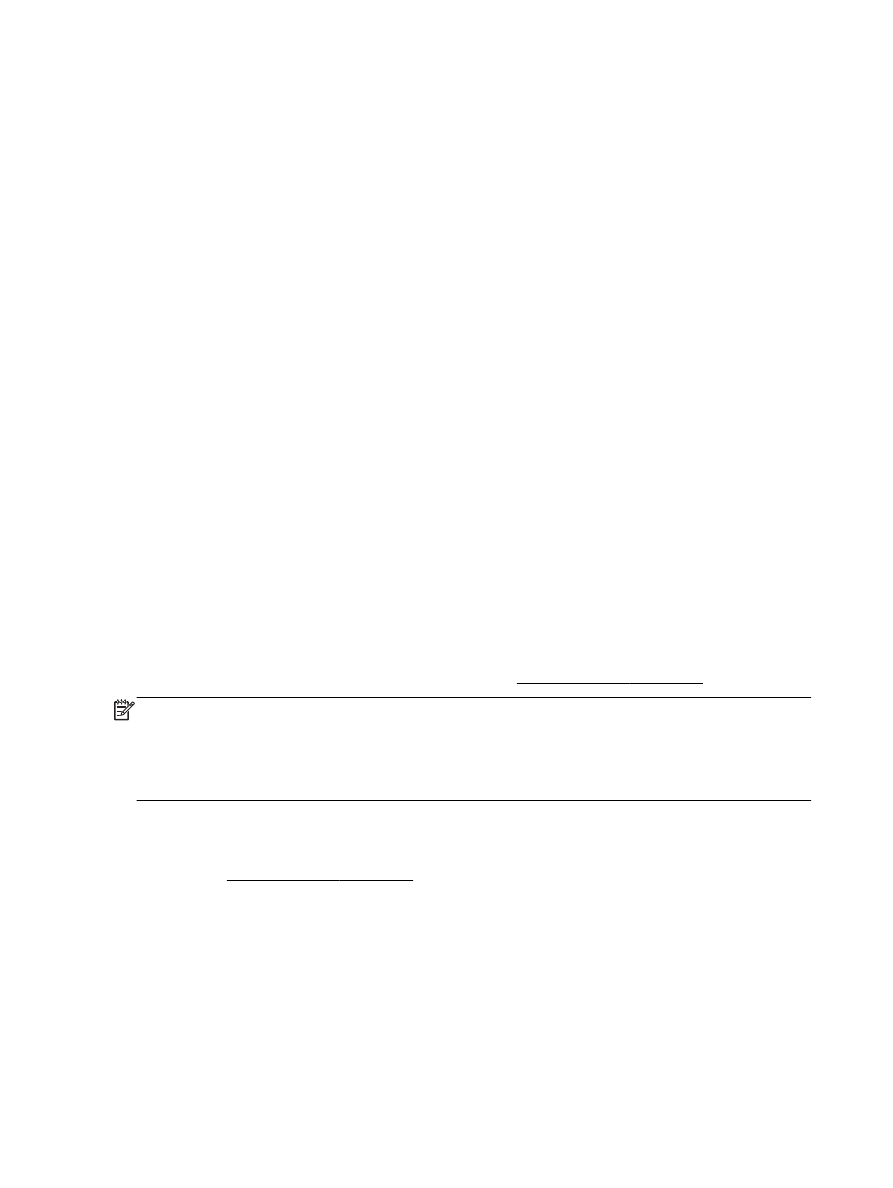
8. Επιβεβαιώστε τα στοιχεία του e-mail και πατήστε Συνέχεια.
9. Πατήστε Σάρωση σε e-mail.
10. Όταν η σάρωση ολοκληρωθεί, πατήστε OK και, στη συνέχεια, πατήστε Ναι εάν θέλετε να
στείλετε και άλλο
e-mail ή Όχι για να ολοκληρωθεί η διαδικασία.